Met het toenemende bewustzijn van privacy gebruiken steeds meer mensen de incognitomodus in hun webbrowser, een privémodus om toegang te krijgen tot websites. Dat voorkomt dat iemand of websites uw online gedrag kunnen volgen. Toch is het lastig om in de incognitomodus terug te gaan naar de site die je eerder bezocht. Gelukkig kun je leren incognitogeschiedenis bekijken op uw computer uit deze handleiding.

- Deel 1: Wat is de geschiedenis van de incognito
- Deel 2: Hoe u de incognitogeschiedenis op pc en Mac kunt bekijken
- Deel 3: Veelgestelde vragen over het bekijken van de incognitogeschiedenis op een computer
Deel 1: Wat is de geschiedenis van de incognito
Zoals eerder vermeld, is de incognitomodus een modus om privé toegang te krijgen tot internet. Afhankelijk van uw webbrowser heeft deze modus een andere naam. Het wordt bijvoorbeeld de incognitomodus genoemd in Google Chrome, privé browsen in Firefox, Safari en Opera, of de InPrivate-modus in Microsoft Edge.
In de incognitomodus worden de webpagina's die u bezoekt niet opgeslagen. Zodra een sessie wordt beëindigd, worden cookies verwijderd. U kunt de informatie echter nog steeds terugvinden op websites die u onlangs hebt bezocht door de incognitogeschiedenis op uw computer te controleren. Met andere woorden, de incognitogeschiedenis omvat de DNS-cache en andere informatie over uw bezochte websites.
Deel 2: Hoe u de incognitogeschiedenis op pc en Mac kunt bekijken
Hoewel deze modus wordt gebruikt om uw browsegeschiedenis privé te houden, zijn er methoden om de incognitogeschiedenis op zowel Windows als Mac te controleren. Omdat de workflows verschillend zijn, demonstreren we ze respectievelijk.
Hoe u de incognitogeschiedenis op Windows kunt controleren
Stap 1 Ga naar uw Start menu in de linkerbenedenhoek, invoer cmd in de zoekbalk en u krijgt de opdrachtprompt over het resultaat te zien.
Stap 2 Klik met de rechtermuisknop op de opdrachtprompt en kies Als administrator uitvoeren om het raam te openen.

Stap 3 Type ipconfig / displaydns in het opdrachtpromptvenster en druk op de Enter toets op uw toetsenbord om de opdracht uit te voeren.

Vervolgens zie je de incognitogeschiedenis met gedetailleerde informatie over websites die je onlangs hebt bezocht.
Note: Als u de incognitogeschiedenis wilt verwijderen, voert u de opdracht uit ipconfig / flushdns in het opdrachtpromptvenster. Dan kan niemand de sites bekijken die u hebt bezocht.
Hoe u de incognitogeschiedenis op Mac kunt bekijken
Stap 1 Ga naar uw Toepassingen map in de Finder-app en open de Nutsbedrijven submap.
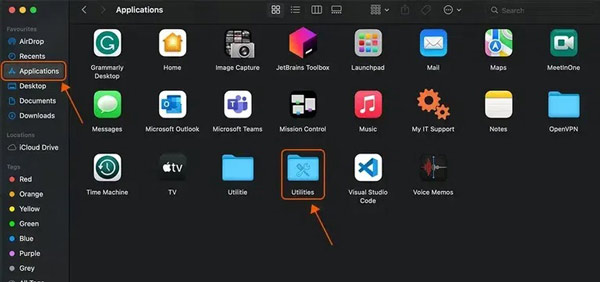
Stap 2 Dubbelklik op troosten om de app te openen.
Stap 3 Voer vervolgens in any:mdnsresponder in de zoekbalk in de rechterbovenhoek van de Console-app en klik op de Start knop op het bovenste lint.
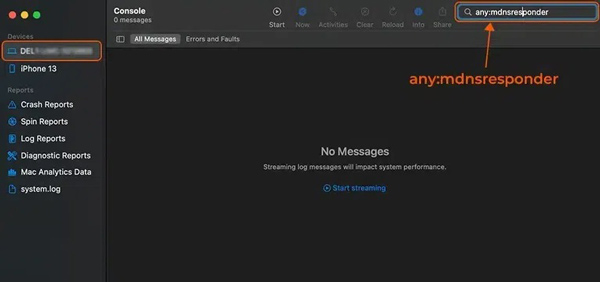
Stap 4 Ga terug naar de Nutsbedrijven map en open de terminal appje dit keer.
Stap 5 Typ de opdrachtregel sudo killall -INFO mDNSResponderen druk op de Retourneren knop op uw toetsenbord. Voer uw wachtwoord in wanneer daarom wordt gevraagd. Vervolgens kunt u de incognitogeschiedenis bekijken.
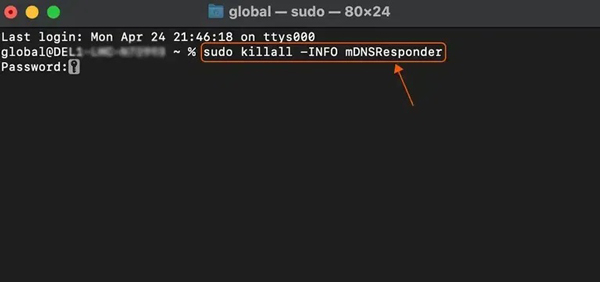
Note: voer de opdrachtregel uit om de incognitogeschiedenis op uw Mac te verwijderen sudo killall -HUP mDNSResponder in Terminal.
Hoe u de incognitogeschiedenis kunt bekijken met de Chrome-extensie
De opdrachtregels zijn een beetje ingewikkeld voor gewone mensen. Als alternatief kunt u de informatie in Google Chrome bekijken met behulp van een incognitogeschiedenisviewerextensie, zoals Off The Record History. Hiermee kunnen ouders de incognitogeschiedenis van hun kinderen bekijken via Wi-Fi of een vast netwerk.
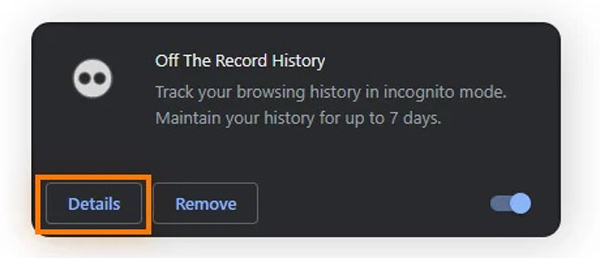
Stap 1 Zoek naar Uit de recordgeschiedenis in de Chrome Web Store en voeg deze toe aan uw browser.
Stap 2 Enter chrome: // extensions / in de adresbalk bovenaan uw browser en klik op de Enter or Retourneren toets op uw toetsenbord. Dat opent de extensiepagina van Chrome.
Stap 3 Klik op de Details knop onder de Uit de recordgeschiedenis verlenging. Schakel de Toestaan in incognito optie, en de extensie zal geschiedenis vastleggen. U kunt op elk gewenst moment de incognitogeschiedenis in Chrome bekijken.
Note: deze extensie verwijdert de incognitogeschiedenis automatisch na zeven dagen.
Bonustip: hoe u de incognitogeschiedenis op Mac kunt verwijderen
Om uw privacy te beschermen, kunt u uw online voetafdruk beter verwijderen. De incognitomodus is een geweldige manier om privé en veilig op internet te surfen, maar garandeert geen anonimiteit. Daarom moet u uw browsegeschiedenis ook handmatig verwijderen in de incognitomodus met Apeaksoft Mac Cleaner op je MacBook.

4,000,000 + downloads
Beheer en verwijder de incognitogeschiedenis op Mac.
Cookies wissen, inloggeschiedenis, zoekgeschiedenis en meer.
Batchgewijze verwijdering van verschillende browsegegevens.
Beschikbaar voor alle grote browsers, zoals Safari, Chrome, Firefox, enz.
Ruim ongewenste bestanden en grote bestanden op, verwijder apps en houd de prestaties van uw Mac in de gaten.
Hier volgen de stappen om de incognitogeschiedenis op uw Mac te verwijderen:
Stap 1 Zoek de incognitogeschiedenis op de Mac opStart de beste browsergeschiedenisreiniger nadat u deze op uw Mac hebt geïnstalleerd. Klik op de Toolkit knop in de home-interface, en kies Privacy. Klik op de aftasten om de incognitogeschiedenis op uw Mac te controleren.
 Stap 2 Incognitogeschiedenis verwijderen
Stap 2 Incognitogeschiedenis verwijderenAls het klaar is, klikt u op de Bekijk knop. Kies vervolgens een browser en selecteer de gegevenstypen die u wilt verwijderen, bijvoorbeeld Inloggeschiedenis, Bezoek Geschiedenis, en meer. Klik ten slotte op de Schoon knop. Wis vervolgens de geschiedenis voor andere browsers.

Deel 3: Veelgestelde vragen over het bekijken van de incognitogeschiedenis op een computer
Redt Incognito de geschiedenis?
Ja. De incognitomodus slaat de gegevens van uw bezoek op van de servers van een website of van netwerken waar u doorheen ging om naar een site te gaan. Daarom kunt u de incognitogeschiedenis bekijken op uw computer en mobiele apparaat.
Kunnen mijn ouders mijn incognitogeschiedenis via wifi zien?
Ja, de incognitogeschiedenis slaat uw DNS-cache en meer op wanneer uw apparaat verbinding maakt met een Wi-Fi-netwerk. Bovendien kan de Wi-Fi-eigenaar meer te weten komen over de websites die u hebt bezocht.
Is de incognitomodus eigenlijk privé?
Hoewel de incognitomodus de hoeveelheid informatie die door detailhandelaren en reclamebureaus wordt verzameld, vermindert, wordt uw gedrag nog steeds opgeslagen. Iemand anders kan uw online voetafdruk achterhalen door uw incognitogeschiedenis te controleren.
Conclusie
Deze gids heeft gedemonstreerd hoe u kunt zien en controleer de incognitogeschiedenis op uw Windows- of Mac-computer. Met de opdrachtregels kunt u uw incognitogeschiedenis onmiddellijk op uw computer bekijken en verwijderen. Apeaksoft Mac Cleaner is de gemakkelijkste manier om uw online voetafdruk volledig op te ruimen. Als je nog vragen hebt over dit onderwerp, schrijf ze dan onder dit bericht.





